Cách giải phóng dung lượng Gmail, Google Drive bị đầy
Google Drive là nơi lưu trữ tài liệu, hình ảnh, video.... rất hữu ích dành cho người dùng. Vậy khi Google Drive và Gmail bị đầy dung lượng ta phải làm thế nào, mời các bạn tham khảo bài viết Cách giải phóng dung lượng Gmail bị đầy sau đây.
Cách giải phóng dung lượng Gmail bị đầy
Theo mặc định, Google cung cấp 15 GB dung lượng miễn phí cho người dùn liên kết với tài khoản Gmail. Theo thời gian, dữ liệu ngày càng tăng lên một cách nhanh chóng. Bạn có thể kiểm tra trạng thái lưu trữ của mình bằng cách truy cập (https://one.google.com/storage) và nếu bị hết dung lượng, bạn cũng có thể mua thêm dung lượng, chỉ với 2 USD một tháng để có thêm 100 GB. Dù vậy, đôi lúc bạn không muốn chi tiền nhưng muốn tiếp tục sử dụng. Sau đây là cách giải phóng dung lượng Google Drive:
1. Xóa file phân mảnh trên Google Drive
Mở liên kết (https://drive.google.com/drive/u/0/quota), khi đó sẽ hiển thị cho bạn một danh sách tất cả các tệp Drive của bạn được sắp xếp theo kích thước, size lớn nhất ở trên cùng. Từ đây bạn có thể xóa bất cứ thứ gì không muốn lưu nữa.
Nhấp vào biểu tượng hình bánh răng ở góc trên bên phải của Drive, và chọn cài đặt (Settings), sau đó là cài đặt ứng dụng (Manage Apps).
Đối với bất kỳ ứng dụng nào có ghi chú về dữ liệu ẩn, hãy nhấp vào hộp tùy chọn màu xám ở bên phải và chọn Xóa dữ liệu ứng dụng bị ẩn.
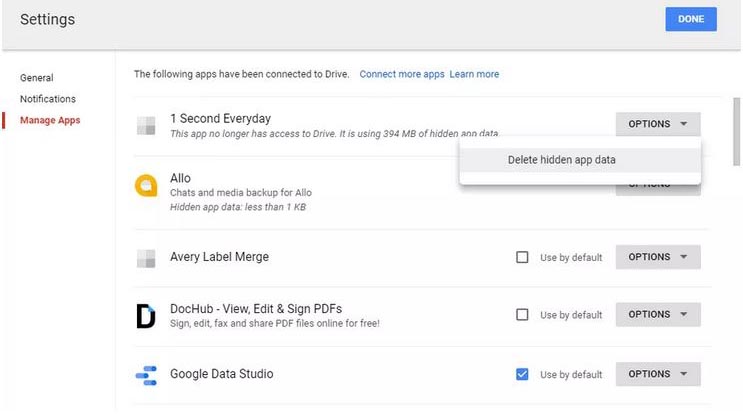
Các ứng dụng được liên kết Google Drive, đôi khi có thể có dữ liệu ẩn, nhưng tất cả chỉ cần một vài lần nhấp để xóa nó đã giải phóng được dung lượng.
Mở thư mục thùng rác, nhấp vào từ thùng rác, chọn tùy chọn thùng rác trống (Empty trash).
2. Miễn phí dung lượng khi lưu trữ hình ảnh
Đối với điện thoại thông minh, mọi ảnh và video đều được sao lưu vào Google Photos ở độ phân giải đầy đủ, sẽ được tính vào bộ nhớ Google. Bạn có thể giải phóng bằng cách chuyển đổi các tệp đó sang tùy chọn Google chất lượng cao không giới hạn, nén hình ảnh xuống 16MP và video thành 1080p.
Chuyển đến trang Cài đặt ảnh và chọn Chất lượng cao (bộ nhớ không giới hạn miễn phí) (free unlimited storage)
Trên cùng trang đó, nhấp vào nút Lưu trữ phục hồi trên mạng. Điều đó sẽ nén các ảnh và video hiện có của bạn và xóa chúng khỏi hạn ngạch lưu trữ Google của bạn.
3. Xóa thư rác trên Gmail
Email rác chiếm rất nhiều không gian hay những File đính kèm trong các thư cũ mà bạn không muốn lưu nữa. Vậy xoá đi bằng cách nào?
Truy cập trang web Gmail và nhập chuỗi: “has:attachment larger:10M” Xác định bất kỳ thư nào với tệp đính kèm lớn hơn 10 Mb và xóa chúng.
Mở thư mục Thư rác (Spam folder) và nhấp vào liên kết đến Xóa, Xóa tất cả các thư rác ngay bây giờ (Delete all spam messages now).
Mở thư mục Thùng rác (Trash folder) và chọn Empty Trash now để làm sạch hết mọi thứ.
4. Xóa Các Tệp Tin Đính Kèm Trong Gmail
Cách đầu tiên để giải phóng dung lượng Gmail chính là việc xóa các tệp tin đính kèm mà bạn nhận được hoặc gửi đi có trong Gmail. Các tệp tin đính kèm này khi được gửi đến cho bạn nó sẽ mãi mãi ở trên đó và với một mẹo vặt nhỏ sẽ giúp bạn có thể giải phóng dung lượng Gmail bằng cách này.
Trên công cụ tìm kiếm bạn gõ lệnh filename:PDF để tìm kiếm các file đính kèm có định dạng PDF gửi đến cho bạn nhé.
Ngoài PDF ra bạn có thể thay thế bằng Doc, MP3, MP4, txt hoặc các định dạng PowerPoint, Excel hay RAR mà Gmail cho phép bạn gửi đi để tìm kiếm. Và sau đó ban chỉ việc xóa nó đi là xong thôi.
Xem thêm:








